Ada beberapa cara untuk membuat daftar semua hard drive yang ada dalam sistem melalui baris perintah Linux.
Ingatlah bahwa hard drive dapat dihubungkan secara fisik, terhubung secara virtual, atau bahkan diemulasi (misalnya:saat Anda menggunakan perangkat penyimpanan seperti EMC, Sun, atau IBM).
Berikut adalah beberapa perintah berbeda yang dapat mencantumkan hard drive, perlu diingat ada perintah lain tetapi ini mungkin yang paling umum digunakan dan mudah untuk menyelesaikan pekerjaan.
Mendaftarkan Hard Drive di Linux
Harap dicatat bahwa beberapa dari perintah ini sebenarnya adalah alat partisi disk dan daftar partisi disk adalah salah satu fiturnya.
Mari kita lihat perintah apa yang dapat Anda gunakan untuk menampilkan info disk di Linux.
1. df
Perintah df di Linux mungkin salah satu yang paling umum digunakan. Ini mencantumkan "penggunaan ruang disk" yang sebenarnya dan dapat memberi Anda informasi tentang hard disk (atau ruang disk saat ini) yang digunakan di seluruh sistem.
Cara paling umum untuk menggunakannya adalah dengan argumen -h yang berarti “dapat dibaca manusia” (karena kita bukan mesin, kan?):
[email protected]:~$ df -h
Filesystem Size Used Avail Use% Mounted on
udev 7.8G 0 7.8G 0% /dev
tmpfs 1.6G 3.5M 1.6G 1% /run
/dev/sda2 468G 204G 242G 46% /
tmpfs 7.8G 109M 7.7G 2% /dev/shm
tmpfs 5.0M 4.0K 5.0M 1% /run/lock
tmpfs 7.8G 0 7.8G 0% /sys/fs/cgroup
/dev/loop0 7.5M 7.5M 0 100% /snap/canonical-livepatch/54
/dev/loop1 90M 90M 0 100% /snap/core/6034
/dev/loop2 5.0M 5.0M 0 100% /snap/canonical-livepatch/50
/dev/loop4 90M 90M 0 100% /snap/core/6130
/dev/loop3 4.8M 4.8M 0 100% /snap/canonical-livepatch/49
/dev/loop5 89M 89M 0 100% /snap/core/5897
/dev/sda1 511M 6.1M 505M 2% /boot/efi
tmpfs 1.6G 16K 1.6G 1% /run/user/121
tmpfs 1.6G 44K 1.6G 1% /run/user/1000Seperti yang Anda lihat, kolom pertama adalah nama logika saat ini (atau nama yang dapat Anda temukan di dalam sistem Anda), kolom kedua adalah seberapa besar masing-masing, kolom ketiga adalah berapa banyak yang saat ini digunakan (dalam byte) , kolom keempat adalah berapa banyak yang saat ini tersedia di masing-masing untuk penggunaan (dalam byte), kolom kelima adalah berapa banyak yang digunakan (dalam %) dan kolom keenam dan terakhir adalah di mana secara fisik dipasang di sistem Linux Anda.
2. fdisk
fdisk adalah opsi umum lainnya di antara sysops. Saat ini daftar partisi yang berbeda (yang terkait dengan hard drive karena hard drive dapat dibagi menjadi beberapa partisi) di sistem Anda.
[email protected]:~$ fdisk -l
Disk /dev/loop0: 7.5 MiB, 7811072 bytes, 15256 sectors
Units: sectors of 1 * 512 = 512 bytes
Sector size (logical/physical): 512 bytes / 512 bytes
I/O size (minimum/optimal): 512 bytes / 512 bytes
Disk /dev/loop1: 89.5 MiB, 93818880 bytes, 183240 sectors
Units: sectors of 1 * 512 = 512 bytes
Sector size (logical/physical): 512 bytes / 512 bytes
I/O size (minimum/optimal): 512 bytes / 512 bytes
Disk /dev/loop2: 4.9 MiB, 5148672 bytes, 10056 sectors
Units: sectors of 1 * 512 = 512 bytes
Sector size (logical/physical): 512 bytes / 512 bytes
I/O size (minimum/optimal): 512 bytes / 512 bytes
Disk /dev/loop3: 4.7 MiB, 4919296 bytes, 9608 sectors
Units: sectors of 1 * 512 = 512 bytes
Sector size (logical/physical): 512 bytes / 512 bytes
I/O size (minimum/optimal): 512 bytes / 512 bytes
Disk /dev/loop4: 89.5 MiB, 93835264 bytes, 183272 sectors
Units: sectors of 1 * 512 = 512 bytes
Sector size (logical/physical): 512 bytes / 512 bytes
I/O size (minimum/optimal): 512 bytes / 512 bytes
Disk /dev/loop5: 88.2 MiB, 92483584 bytes, 180632 sectors
Units: sectors of 1 * 512 = 512 bytes
Sector size (logical/physical): 512 bytes / 512 bytes
I/O size (minimum/optimal): 512 bytes / 512 bytes
Disk /dev/sda: 477 GiB, 512110190592 bytes, 1000215216 sectors
Units: sectors of 1 * 512 = 512 bytes
Sector size (logical/physical): 512 bytes / 512 bytes
I/O size (minimum/optimal): 512 bytes / 512 bytes
Disklabel type: gpt
Disk identifier: 129F4EE6-2A54-4639-BFCA-2CC09DFC8566
Device Start End Sectors Size Type
/dev/sda1 2048 1050623 1048576 512M EFI System
/dev/sda2 1050624 1000214527 999163904 476.4G Linux filesystem Ini akan mengembalikan seluruh jumlah ruang (dalam GB atau MB), seluruh jumlah byte dan seluruh jumlah sektor per setiap partisi dan sebagai ringkasan, ini juga memberi Anda sektor awal dan akhir, jumlah ruang disk ( dalam Bytes) dan jenis partisi.
Kiat :Biasanya disk SATA diberi label dengan sd.
3. lsblk
Yang ini sedikit lebih canggih tetapi menyelesaikan pekerjaan karena mencantumkan semua perangkat blok. Ini akan memberi Anda daftar semua perangkat yang sangat sederhana:
[email protected]:~$ lsblk
NAME MAJ:MIN RM SIZE RO TYPE MOUNTPOINT
loop0 7:0 0 7.5M 1 loop /snap/canonical-livepatch/54
loop1 7:1 0 89.5M 1 loop /snap/core/6034
loop2 7:2 0 4.9M 1 loop /snap/canonical-livepatch/50
loop3 7:3 0 4.7M 1 loop /snap/canonical-livepatch/49
loop4 7:4 0 89.5M 1 loop /snap/core/6130
loop5 7:5 0 88.2M 1 loop /snap/core/5897
sda 8:0 0 477G 0 disk
├─sda1 8:1 0 512M 0 part /boot/efi
└─sda2 8:2 0 476.4G 0 part /Ini mungkin lebih visual daripada yang lain karena bahkan menunjukkan partisi per setiap disk secara visual (seperti sda pada contoh di atas). Ini juga memberikan informasi tentang ukuran total per setiap partisi dan disk dan lokasi fisik untuk masing-masing. Ini sangat umum digunakan saat Anda perlu memasang sesuatu untuk digunakan (seperti stik USB atau sejenisnya) sehingga Anda dapat mengetahui di mana letaknya untuk melanjutkan pemasangan.
4. cfdisk
cfdisk mungkin yang paling canggih di GUI (Graphical User Interface), karena benar-benar visual dan interaktif. Ini memungkinkan pada awalnya untuk membuat daftar semua disk / partisi di sistem Anda tetapi juga memungkinkan Anda untuk mengelolanya dengan memilihnya dan kemudian menerapkan tindakan seperti "Hapus", "Ubah Ukuran", "Jenis" (untuk mengubah Jenis partisi) dan "Tulis ” perubahan dilakukan pada partisi.
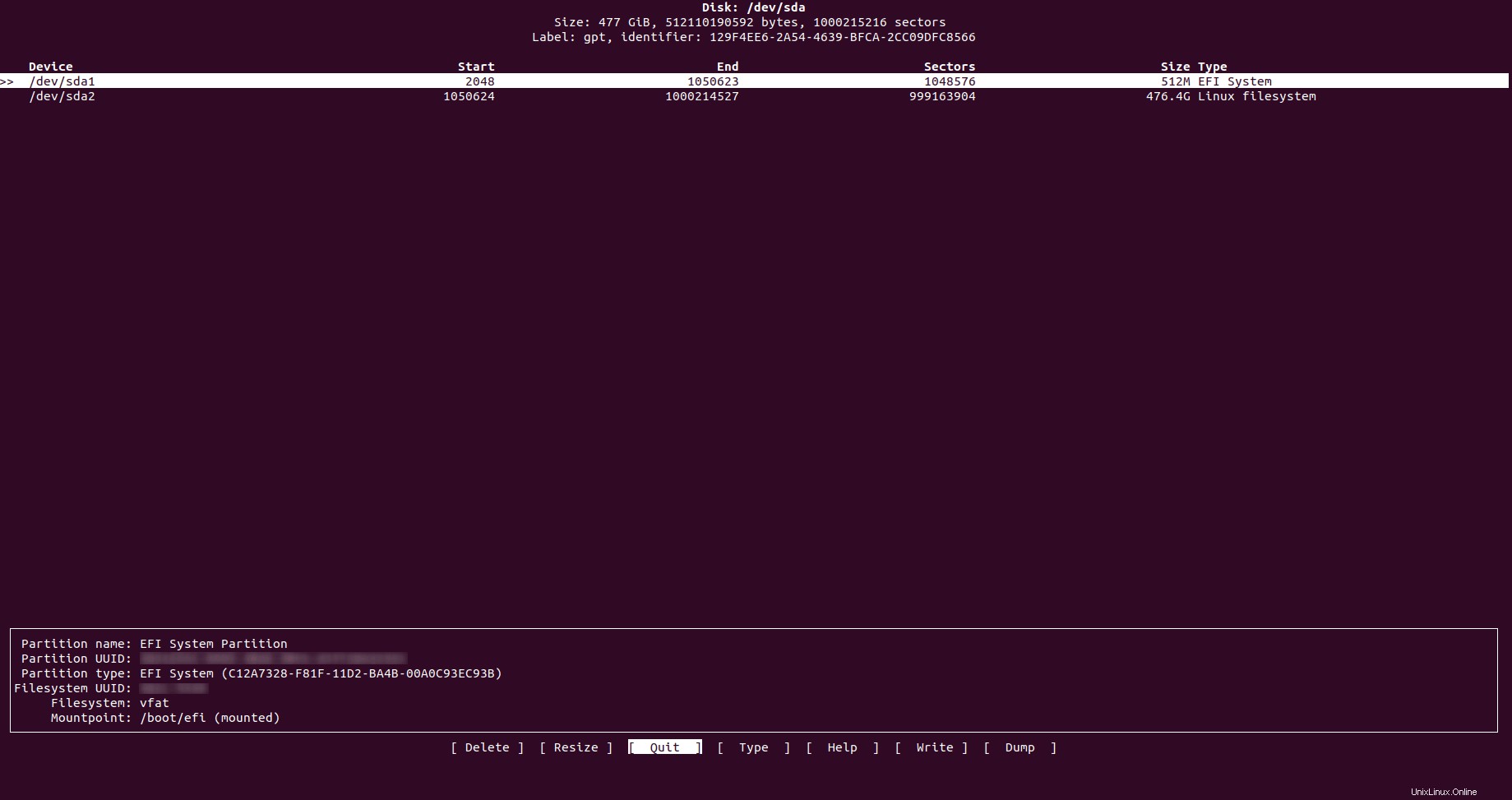
Ini juga memberi Anda informasi yang sangat ramah tentang setiap partisi dan disk karena memberi Anda di mana setiap silinder partisi mulai dan berakhir, jumlah sektor yang digunakan oleh masing-masing dan ukuran penuh masing-masing dengan jenisnya. Ini tidak akan memberi Anda misalnya berapa banyak yang digunakan atau gratis untuk digunakan.
5. berpisah
Yang ini mirip dengan yang disebutkan sebelumnya, ini mencantumkan semua partisi dan memungkinkan untuk mengelolanya. Perbedaan utamanya adalah ia juga memberi tahu Anda merek dan model hard disk Anda dan bahkan jenis konektivitas yang digunakan di dalamnya (scsi, sata, dll) dan ukuran total disk.
[email protected]:~$ sudo parted -l
Model: ATA LITEON CV1-8B512 (scsi)
Disk /dev/sda: 512GB
Sector size (logical/physical): 512B/512B
Partition Table: gpt
Disk Flags:
Number Start End Size File system Name Flags
1 1049kB 538MB 537MB fat32 EFI System Partition boot, esp6. sfdisk
Ini sangat mirip dengan fdisk, namun sfdisk memungkinkan Anda melihat volume fisik dan logis dan juga memberi Anda "ringkasan" partisi volume fisik aktual dengan silinder (awal dan akhir), sektor, ukuran, dan jenis.
Mungkin "s" adalah untuk "super", karena ini adalah fdisk dengan kekuatan super:
[email protected]:~$ sudo sfdisk -l
Disk /dev/loop0: 88.2 MiB, 92483584 bytes, 180632 sectors
Units: sectors of 1 * 512 = 512 bytes
Sector size (logical/physical): 512 bytes / 512 bytes
I/O size (minimum/optimal): 512 bytes / 512 bytes
Disk /dev/loop1: 4.7 MiB, 4919296 bytes, 9608 sectors
Units: sectors of 1 * 512 = 512 bytes
Sector size (logical/physical): 512 bytes / 512 bytes
I/O size (minimum/optimal): 512 bytes / 512 bytes
Disk /dev/loop2: 4.9 MiB, 5148672 bytes, 10056 sectors
Units: sectors of 1 * 512 = 512 bytes
Sector size (logical/physical): 512 bytes / 512 bytes
I/O size (minimum/optimal): 512 bytes / 512 bytes
Disk /dev/loop3: 89.5 MiB, 93818880 bytes, 183240 sectors
Units: sectors of 1 * 512 = 512 bytes
Sector size (logical/physical): 512 bytes / 512 bytes
I/O size (minimum/optimal): 512 bytes / 512 bytes
Disk /dev/loop4: 7.5 MiB, 7811072 bytes, 15256 sectors
Units: sectors of 1 * 512 = 512 bytes
Sector size (logical/physical): 512 bytes / 512 bytes
I/O size (minimum/optimal): 512 bytes / 512 bytes
Disk /dev/loop5: 89.5 MiB, 93835264 bytes, 183272 sectors
Units: sectors of 1 * 512 = 512 bytes
Sector size (logical/physical): 512 bytes / 512 bytes
I/O size (minimum/optimal): 512 bytes / 512 bytes
Disk /dev/sda: 477 GiB, 512110190592 bytes, 1000215216 sectors
Units: sectors of 1 * 512 = 512 bytes
Sector size (logical/physical): 512 bytes / 512 bytes
I/O size (minimum/optimal): 512 bytes / 512 bytes
Disklabel type: gpt
Disk identifier: 129F4EE6-2A54-4639-BFCA-2CC09DFC8566
Device Start End Sectors Size Type
/dev/sda1 2048 1050623 1048576 512M EFI System
/dev/sda2 1050624 1000214527 999163904 476.4G Linux filesystemPerintah ini akan memungkinkan Anda untuk setidaknya melihat volume logis, partisi, dan hard drive apa yang Anda miliki di sistem Anda dan memanfaatkan informasi ini untuk alasan apa pun yang Anda perlukan, karena ini hanya untuk mengetahui lebih banyak atau memanipulasi semua ini.
Sebagian besar dari perintah ini juga memberi Anda kemampuan mengelola untuk memodifikasi dan memanipulasi partisi sesuka Anda, jadi pastikan untuk menggunakannya dengan bertanggung jawab.
Jika Anda suka memeriksa informasi sistem, bacalah artikel tentang mendapatkan informasi prosesor di baris perintah Linux.
Jika Anda memiliki pertanyaan atau saran, beri tahu saya di bagian komentar.